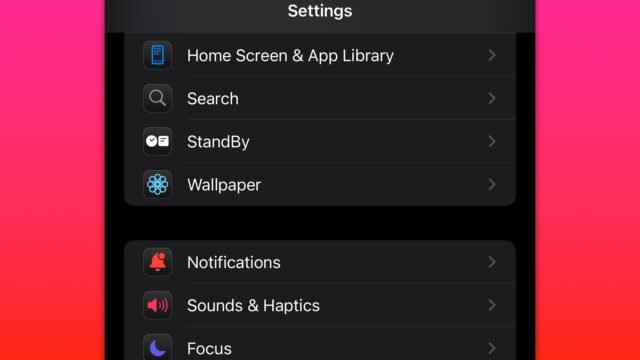अपने फोन के माध्यम से एक स्नूप को उजागर करना चाहते हैं? एक साधारण सेटिंग है जो उन्हें लाल हाथ से पकड़ लेगी।
लेकिन आपको इसे समय से पहले स्विच करना होगा या यह काम नहीं करेगा।
ट्रिक स्क्रीन समय का उपयोग करके काम करता है, जो आपके ऊपर एक अंतर्निहित सेब सुविधा है iPhone।
यह डिफ़ॉल्ट रूप से बंद है, लेकिन आप इसे स्नूपर्स को ट्रैक करने के लिए चालू कर सकते हैं।
स्क्रीन समय का उपयोग एक तरीके के रूप में किया जाता है कि आप अपने मोबाइल का उपयोग कर रहे हैं।
और आप इसका उपयोग सीमा निर्धारित करने के लिए भी कर सकते हैं – यहां तक कि विशिष्ट ऐप्स पर भी – यदि आपको लगता है कि आप बहुत अधिक समय स्क्रॉल करने में खर्च कर रहे हैं।
एक बार जब आप स्क्रीन समय को सक्रिय कर लेते हैं, तो यह पृष्ठभूमि में रहता है।
और यह डेटा के लोड को एक साथ खींचेगा कि आप अपने फोन का उपयोग कैसे कर रहे हैं।
यह देखने की कुंजी है कि क्या कोई आपके मोबाइल पर एक झलक रहा है जबकि आप नहीं देख रहे हैं।
स्क्रीन समय पर कैसे चालू करें
आपके सेटिंग्स ऐप में स्क्रीन समय के लिए समर्पित एक संपूर्ण खंड है।
बस सेटिंग्स> स्क्रीन समय पर जाएं और फिर फ़ीचर को टॉगल करें।
तब यह काम करने के लिए मिल जाएगा – लेकिन ध्यान रखें कि यह केवल चालू होने के बाद एकत्र किए गए डेटा को दिखाएगा।
स्क्रीन टाइम सक्रिय होने से पहले आपके फ़ोन पर कुछ भी हुआ, यह फीचर पर दिखाई नहीं देगा।
यदि आप किसी भी समय अपना दिमाग बदलते हैं, तो आप उसी का पालन करके स्क्रीन समय को बंद कर सकते हैं कदम।
यह देखने के लिए स्क्रीन समय का उपयोग करें कि क्या कोई स्नूपिंग कर रहा है
स्क्रीन समय ठीक से पता चलता है जब कुछ ऐप्स का उपयोग किया गया है।
यह देखने का एक शानदार तरीका है कि क्या कोई ऐप का उपयोग कर रहा है जब आप जानते हैं कि आप अपने फोन पर नहीं थे।
हो सकता है कि आप तेजी से सो रहे थे और यह 3am व्हाट्सएप चेक था – या शायद किसी ने आपकी तस्वीरों के माध्यम से देखा जब आप शौचालय में थे।
जो भी हो, यह जांचना आसान है।
बस सेटिंग्स> स्क्रीन समय> पर जाएं> सभी ऐप और वेबसाइट गतिविधि देखें।
सुनिश्चित करें कि आपने इसे आज के लिए सेट किया है और नीचे की सूची को देखें। इसके अलावा, सुनिश्चित करें कि यह ऐप्स व्यू और श्रेणियों को नहीं दिखा रहा है।
स्क्रीन समय की गुप्त आंख पर्क

स्क्रीन समय का एक और लाभ है – एक चतुर आंख तनाव कम करने की सुविधा …
सेटिंग्स> स्क्रीन समय में जाएं और फिर स्क्रीन से दूर टैप करें।
फिर स्क्रीन डिस्टेंस फीचर चालू करें।
यह आपको चेतावनी देकर आंखों के तनाव से बचाने के लिए है यदि आप अपने iPhone को अपने चेहरे के करीब रख रहे हैं।
Apple ने समझाया, “एक डिवाइस या बुक की तरह कुछ देखने से समय की विस्तारित अवधि के लिए आंखों का तनाव बढ़ सकता है और मायोपिया का खतरा बढ़ सकता है।”
“स्क्रीन समय में स्क्रीन दूरी की सुविधा ट्रूडेप्थ कैमरे का उपयोग करती है, यह पता लगाने के लिए कि जब आप अपने iPhone को एक विस्तारित अवधि के लिए 12 इंच से अधिक करीब रखते हैं, और आपको इसे दूर ले जाने के लिए प्रोत्साहित करते हैं।
“स्क्रीन दूरी बच्चों को स्वस्थ देखने की आदतों में संलग्न करने में मदद कर सकती है जो मायोपिया के अपने जोखिम को कम कर सकती हैं और सभी उम्र के लोगों को डिजिटल आंखों की दूरी को कम करने का अवसर दे सकती हैं।”
यदि आपको अलर्ट मिलता है, तो यह पूरे स्क्रीन पॉप-अप के रूप में दिखाई देगा।
और आपको या तो जारी रखने की आवश्यकता होगी या अपने iPhone को 12 इंच से अधिक दूर ले जाने के लिए तैयार करना होगा।
चित्र क्रेडिट: सेब / सूर्य
फिर बस प्रश्न में ऐप पर टैप करें – जैसे कि इंस्टाग्राम, फ़ोटो या व्हाट्सएप।
फिर आप सटीक घंटे स्लॉट देख सकते हैं जहां उस विशिष्ट ऐप का उपयोग किया गया था।
और यदि आप उस पर अपनी उंगली पकड़ते हैं, तो यह भी दिखाएगा कि कितने मिनटों के लिए इसका उपयोग किया गया था।
तो अगर आपके पास एक सुंदर रात थी नींद और आपका संदेश ऐप 2 बजे खोला गया, आप जानते हैं कि कुछ ऊपर है।
एक अन्य विकल्प यह है कि सेटिंग्स> स्क्रीन समय> पर जाएं> सभी ऐप और वेबसाइट गतिविधि देखें, और फिर पिकअप सेटियन पर स्क्रॉल करें।
यह उस समय को दिखाएगा जब आपका फोन उठाया गया था।
और यह दिन के “पहले पिकअप” के समय को भी ध्वजांकित करेगा।
यह संदिग्ध आंदोलन को पकड़ने का एक और शानदार तरीका है, खासकर रात में।